- Autora Lauren Nevill [email protected].
- Public 2023-12-16 18:50.
- Última modificació 2025-01-23 15:17.
La forma més habitual de treballar amb una bústia de correu electrònic és mitjançant la interfície web. Amb la seva ajuda, podeu realitzar totes les operacions bàsiques amb missatges, inclòs l’enviament.
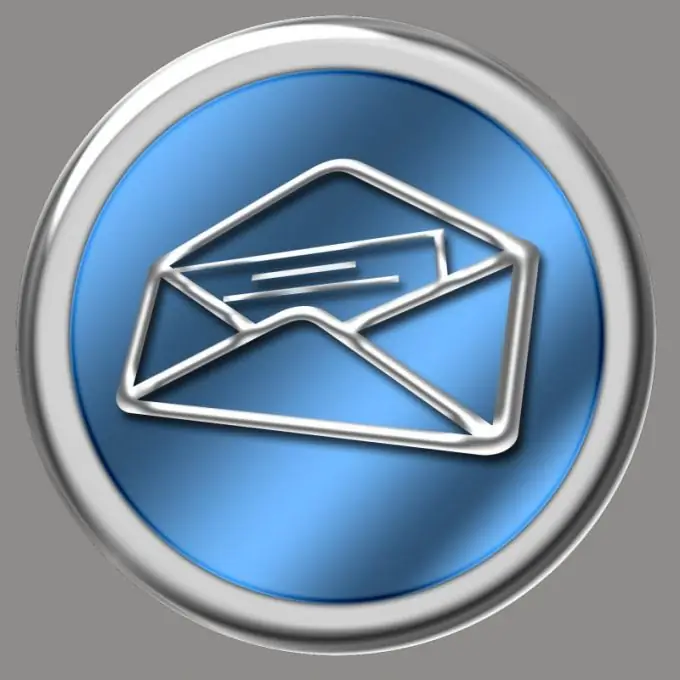
Instruccions
Pas 1
Aneu a la pàgina oficial del servidor on es troba el vostre compte de correu electrònic. Assegureu-vos que no escriviu malament el seu URL per evitar anar a un lloc fraudulent i introduir-hi la informació del compte.
Pas 2
Si voleu respondre al missatge d'algú, aneu a la carpeta que conté i obriu-lo. A continuació, introduïu el text al formulari de resposta ràpida i feu clic al botó "Envia" o bé feu clic a l'enllaç "Respon" o "Resposta llarga" (segons el servidor que utilitzeu). Introduïu el text, corregiu el títol si voleu, adjunteu els fitxers i només feu clic al botó "Envia".
Pas 3
Per redactar un missatge nou, seguiu l'enllaç anomenat "Missatge nou", "Escriu una carta" o similar. Al camp "Per a", introduïu l'adreça del destinatari (no cometeu cap error en introduir-la), al camp "Títol" o "Assumpte": una breu descripció del missatge amb una frase de longitud (per exemple, "Taula de resum" de l'èxit de l'equip de la planta "), i en un camp ampli, que porta el nom de" Cos del missatge "o similar: el text del vostre missatge. Si cal, adjunteu fitxers al missatge i feu clic al botó "Envia".
Pas 4
Adjunteu fitxers de la següent manera. Feu clic al botó Selecciona o Navega. A la finestra que s’obre, seleccioneu la carpeta amb els fitxers i, en ella, el fitxer desitjat. Feu clic al botó "D'acord". Si hi ha un botó Adjunta, feu-hi clic. Si heu d'adjuntar un altre fitxer i no hi ha cap botó nou "Selecciona" o "Navega", feu clic a l'enllaç "Adjunta més fitxers" o similar. Repetiu aquests passos fins que s'adjuntin tots els fitxers desitjats. Es pot facilitar l’enviament de diversos fitxers alhora combinant-los en un sol arxiu. Abans de triar el seu format, pregunteu al destinatari de quin tipus d’arxiu tenen.
Pas 5
Després d’enviar el missatge, aneu a la carpeta Elements enviats o Bústia de sortida. Assegureu-vos que hi sigui ara i que hi estiguin adjunts tots els fitxers. A continuació, aneu a la safata d'entrada i cerqueu un missatge d'error de lliurament. Comproveu la carpeta Correu brossa de la mateixa manera. Si rebeu un missatge d'error, llegiu-lo i esbrineu per què no ha arribat. Si això va succeir a causa del desbordament de la bústia del destinatari, poseu-vos en contacte amb ell d’una altra manera i demaneu-li que alliberi espai o escriviu-li a una altra direcció. Si la carta no va arribar, perquè heu escrit una adreça incorrecta, repetiu l'enviament, evitant aquesta vegada errors a l'adreça.






